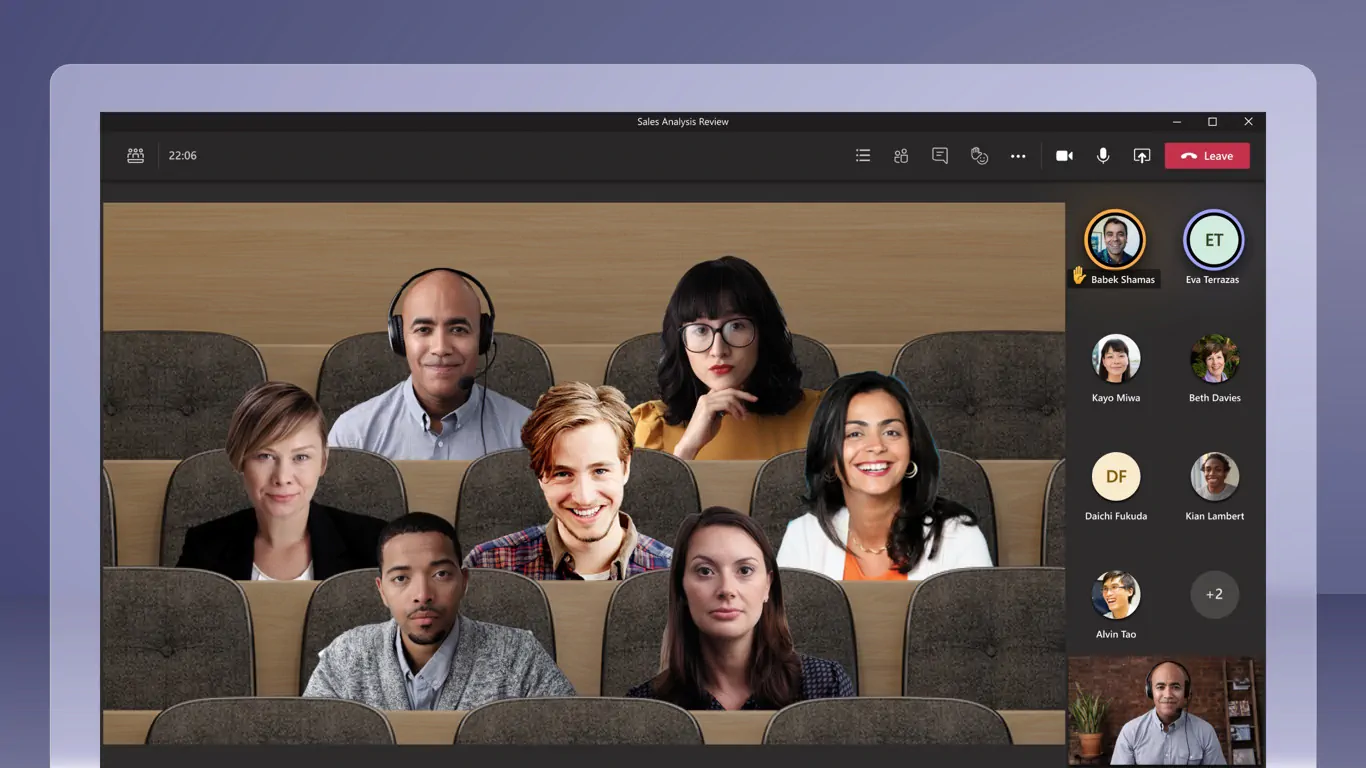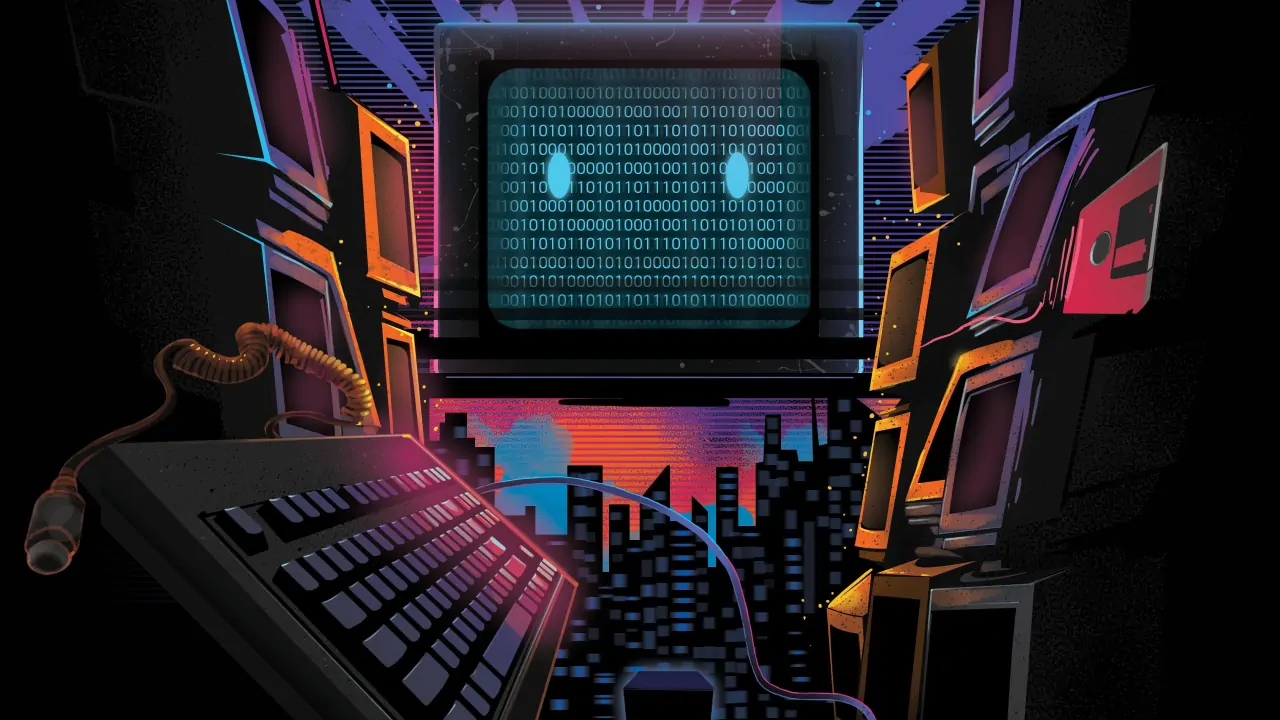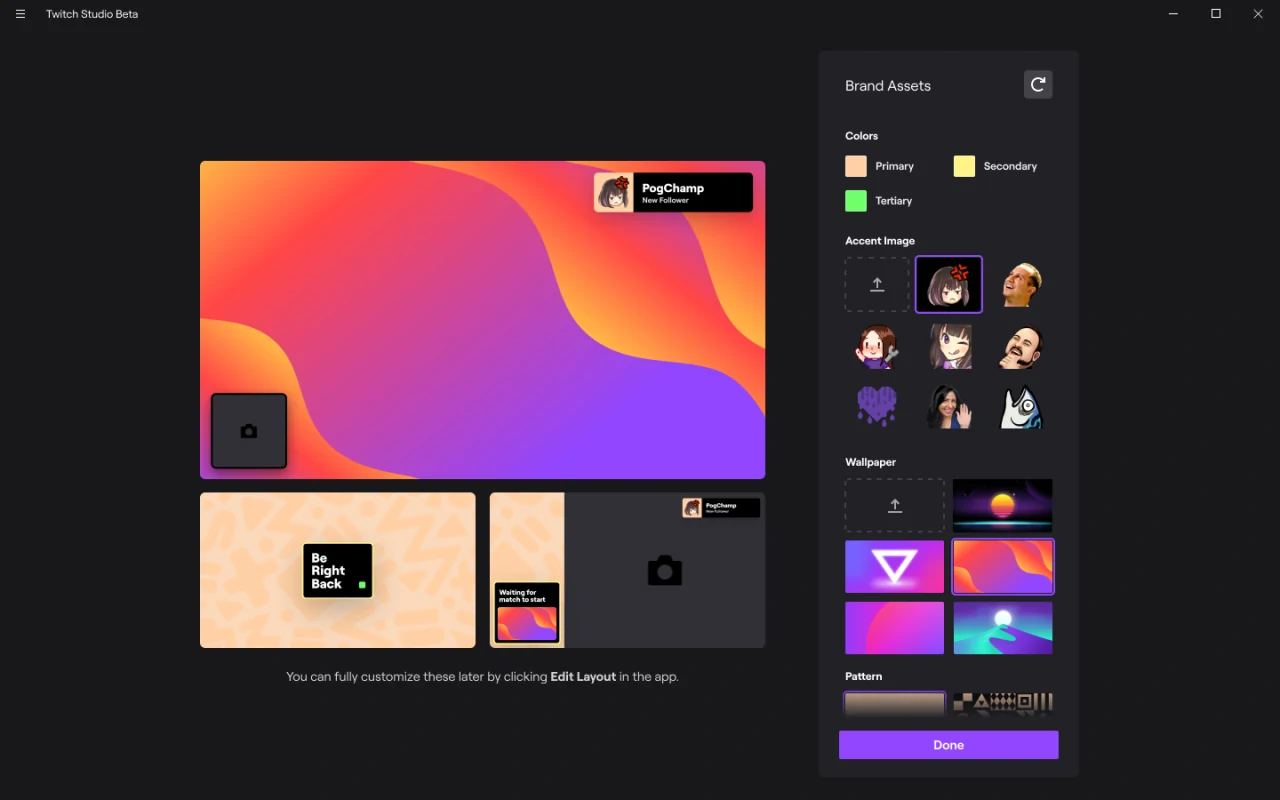Descubre los mejores programas para hacer overclock a tu tarjeta gráfica y mejorar el rendimiento de tus juegos. Te mostramos las características y ventajas de cada uno de ellos, tanto para NVIDIA como para AMD.
¿Quieres sacarle el máximo partido a tu tarjeta gráfica y disfrutar de tus juegos favoritos con la mejor calidad y fluidez? Entonces quizás te interese hacer overclock a tu GPU, es decir, aumentar su frecuencia de reloj por encima de la establecida por el fabricante. De esta forma, podrás mejorar el rendimiento de tu tarjeta y exprimir todo su potencial.
Pero hacer overclock no es tan sencillo como parece. Requiere de ciertos conocimientos técnicos y de una buena herramienta que te permita ajustar los parámetros de tu GPU de forma segura y precisa. Por eso, en este artículo te vamos a presentar los mejores programas para hacer overclock a tu tarjeta gráfica, tanto si tienes una NVIDIA como una AMD.
Estos programas te ofrecen una interfaz intuitiva y fácil de usar, con funciones que te permiten modificar la frecuencia, el voltaje, la velocidad del ventilador y otros aspectos de tu GPU. También te permiten monitorizar en tiempo real el estado de tu tarjeta, guardar diferentes perfiles de configuración y grabar o transmitir tus partidas. Además, algunos de ellos también te permiten personalizar la iluminación RGB de tu tarjeta para darle un toque más llamativo. ¿Quieres saber cuáles son? Sigue leyendo y descúbrelos.
Los mejores programas para hacer overclock a tu tarjeta gráfica
- MSI Afterburner: el software de overclocking más reconocido y utilizado del mundo, compatible con cualquier tarjeta gráfica. Te permite ajustar la frecuencia, el voltaje, la velocidad del ventilador y otros parámetros de tu GPU, y monitorizarlos en tiempo real. También puedes grabar y compartir tus partidas con Predator, y personalizar la iluminación RGB de tu tarjeta con Mystic Light.
- EVGA Precision X1: el software de overclocking exclusivo para las tarjetas gráficas EVGA GeForce RTX 20 y 30 Series. Te ofrece un control total sobre tu GPU, con funciones como el escáner OC, el ajuste de la curva de voltaje-frecuencia, el control del ventilador y la iluminación RGB. También puedes sincronizar tu tarjeta con otros dispositivos iCX3.
- ASUS GPU Tweak III: la versión más reciente y avanzada de la herramienta de overclocking y monitorización de ASUS. Tiene una interfaz renovada que ofrece mayor accesibilidad y facilidad de uso, y un sintonizador de voltaje-frecuencia que permite ajustar la curva de rendimiento de la GPU de forma manual. También tiene funciones exclusivas como la tecnología de ventilador 0dB, el intercambio automático de perfiles y el registro de sesiones de monitorización.
- ASUS GPU Tweak II: la versión anterior de la herramienta de overclocking y monitorización de ASUS. Tiene una interfaz más simple y menos opciones de personalización. Ofrece tres modos preestablecidos: OC, Gaming y Silencioso, y una licencia gratuita de XSplit Gamecaster para retransmitir o grabar las partidas.
- NVIDIA GeForce Experience: el software oficial para las tarjetas gráficas NVIDIA GeForce. Te permite acceder a los últimos drivers, optimizar los ajustes gráficos de tus juegos con un solo clic, mejorar el rendimiento de tu GPU con GeForce Boost, grabar y transmitir tus partidas con NVIDIA ShadowPlay, y mucho más.
- AMD Radeon Software: el software oficial para las tarjetas gráficas AMD Radeon. Te permite acceder a los últimos drivers, configurar los ajustes gráficos de tus juegos, optimizar el rendimiento de tu GPU, grabar y transmitir tus partidas con Radeon ReLive, y mucho más.
- Sapphire TriXX: el software que te permite personalizar y optimizar el rendimiento de tu tarjeta gráfica Sapphire Nitro o AMD Radeon. Con Sapphire TriXX puedes ajustar el reloj de la GPU, el voltaje, la memoria, la velocidad del ventilador y mucho más. Además, puedes activar funciones exclusivas como TriXX Boost, Fan Check o Nitro Glow.
- RivaTuner Statistics Server (RTSS): un complemento para MSI Afterburner que te permite mostrar en pantalla información sobre el rendimiento de tu sistema, como los FPS, la temperatura, el uso de CPU y GPU, etc. También te permite limitar los FPS o aplicar filtros gráficos a tus juegos.
1. MSI Afterburner
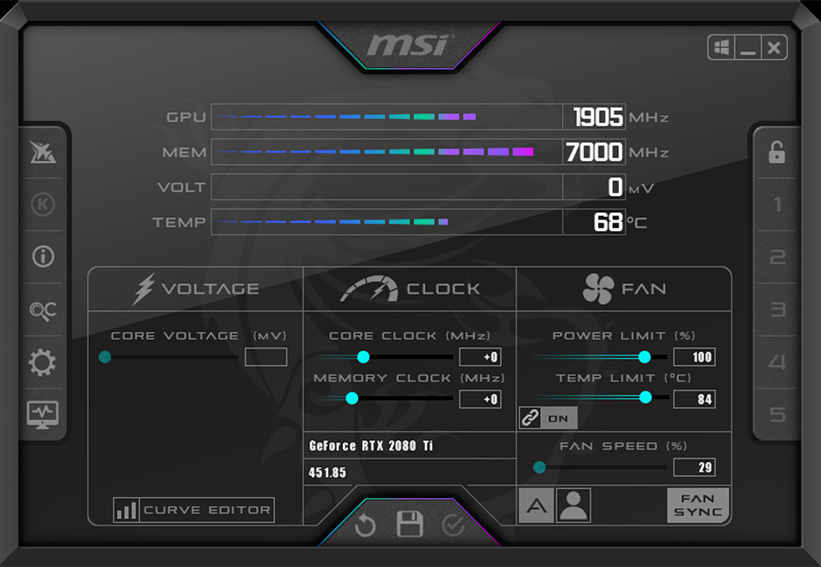
Si quieres exprimir al máximo tu tarjeta gráfica, no puedes dejar de probar MSI Afterburner. Este programa es el más popular y completo para hacer overclocking a tu GPU, sea cual sea su marca y modelo. Con MSI Afterburner podrás controlar y ajustar todo tipo de parámetros, como la velocidad del reloj, el voltaje, la temperatura, el ventilador y más.
Además, MSI Afterburner te ofrece una interfaz intuitiva y personalizable, con gráficos en tiempo real que te muestran el rendimiento de tu GPU. También podrás crear perfiles de overclocking para diferentes juegos y aplicaciones, y usar funciones adicionales como la captura de pantalla, el benchmarking y el monitoreo en pantalla. MSI Afterburner es sin duda el mejor programa para hacer overclocking a tu tarjeta gráfica.
2. EVGA Precision X1
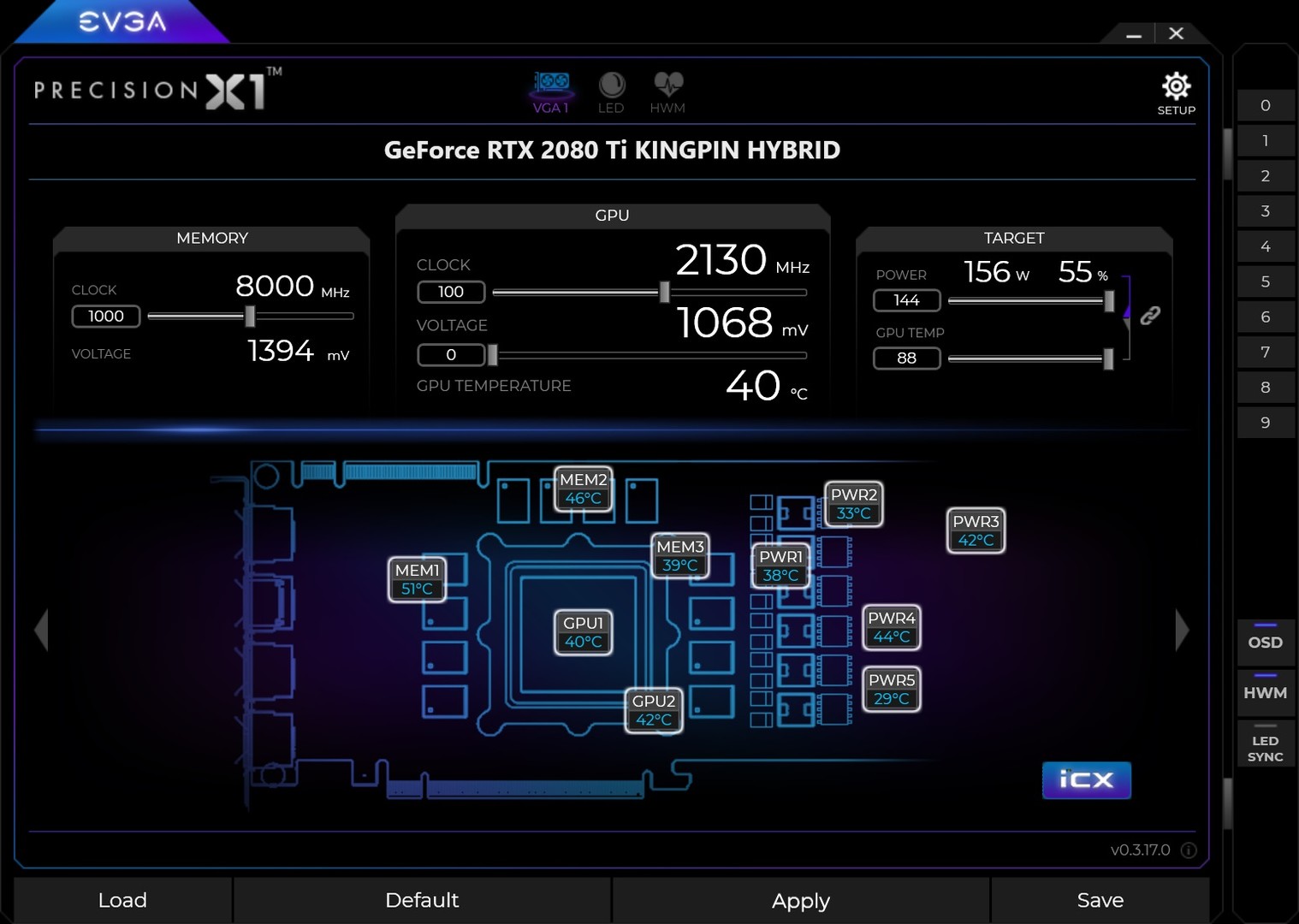
¿Quieres sacarle el jugo a tu tarjeta gráfica NVIDIA Turing? Entonces necesitas EVGA Precision X1, el software gratuito que te da el control total sobre tu GPU. Con este programa, puedes ajustar la frecuencia, el voltaje, la velocidad del ventilador y la iluminación RGB de tu tarjeta gráfica, así como realizar un escaneo de overclock para encontrar el mejor equilibrio entre velocidad y estabilidad. Además, puedes monitorear el consumo de energía, la temperatura y la carga de tu GPU en tiempo real, y crear perfiles personalizados para diferentes juegos o aplicaciones.
EVGA Precision X1 es una herramienta imprescindible para los entusiastas del PC que quieren exprimir al máximo su hardware. El software tiene una interfaz gráfica intuitiva y fácil de usar, que te permite acceder a todas las funciones con unos pocos clics. También puedes sincronizar la iluminación RGB de tu GPU con otros componentes EVGA, y capturar imágenes en el juego con la función integrada. Si tienes una tarjeta gráfica NVIDIA Turing, no dudes en descargar EVGA Precision X1 desde el sitio oficial de EVGA .
3. ASUS GPU Tweak III
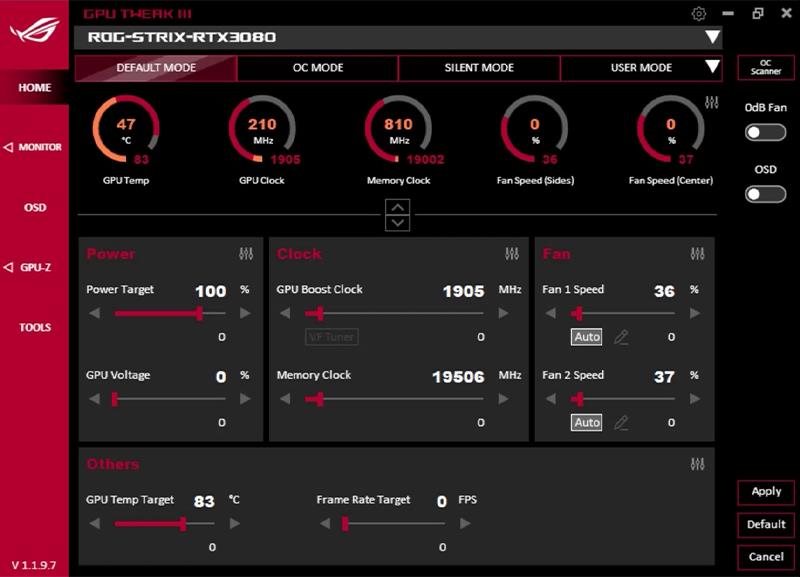
ASUS GPU Tweak III es una utilidad todo en uno para el ajuste y la monitorización de las tarjetas gráficas NVIDIA y AMD. Con su interfaz renovada y fácil de usar, ofrece una amplia gama de funciones para mejorar el rendimiento y la eficiencia de las GPU, como el overclocking automático o manual, el control de los ventiladores, el cambio automático de perfiles y la visualización en pantalla de las estadísticas del hardware.
Esta herramienta es ideal para los usuarios que quieren sacar el máximo partido a sus tarjetas gráficas ASUS, ROG o TUF Gaming, ya que es compatible con todas ellas y ofrece características exclusivas como la tecnología 0dB Fan, que detiene los ventiladores cuando la temperatura de la GPU es baja. Además, GPU Tweak III permite personalizar el aspecto y el tamaño de la interfaz, así como exportar e importar los registros de rendimiento para compararlos entre sesiones. GPU Tweak III es una aplicación gratuita y está disponible en varios idiomas.
4. ASUS GPU Tweak II
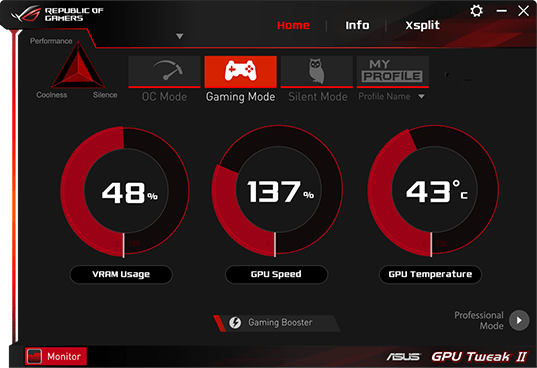
ASUS GPU Tweak II es un software inteligente que permite monitorear y ajustar la configuración de las tarjetas gráficas NVIDIA y AMD, y lograr un rendimiento óptimo. Este programa ofrece dos tipos de interfaces de usuario: el Modo fácil y el Modo avanzado. El Modo fácil permite elegir entre tres perfiles predefinidos: OC Mode, Gaming Mode y Silent Mode, que modifican la velocidad del reloj, el voltaje y la velocidad del ventilador según las necesidades del usuario.
El Modo avanzado ofrece más opciones de personalización para los overclockers experimentados, como el ajuste de la curva de voltaje-frecuencia, el bloqueo del reloj y el voltaje, y la creación de perfiles personalizados. Además, ASUS GPU Tweak II incluye una licencia gratuita de un año de XSplit Gamecaster, que permite retransmitir o grabar las partidas en vivo con una interfaz superpuesta que muestra las estadísticas del hardware y los controles de GPU Tweak II1. ASUS GPU Tweak II es compatible con todas las tarjetas gráficas ASUS, ROG y TUF Gaming, y ofrece funciones exclusivas como Gaming Booster, que mejora el rendimiento gráfico eliminando los procesos redundantes.
5. NVIDIA GeForce Experience
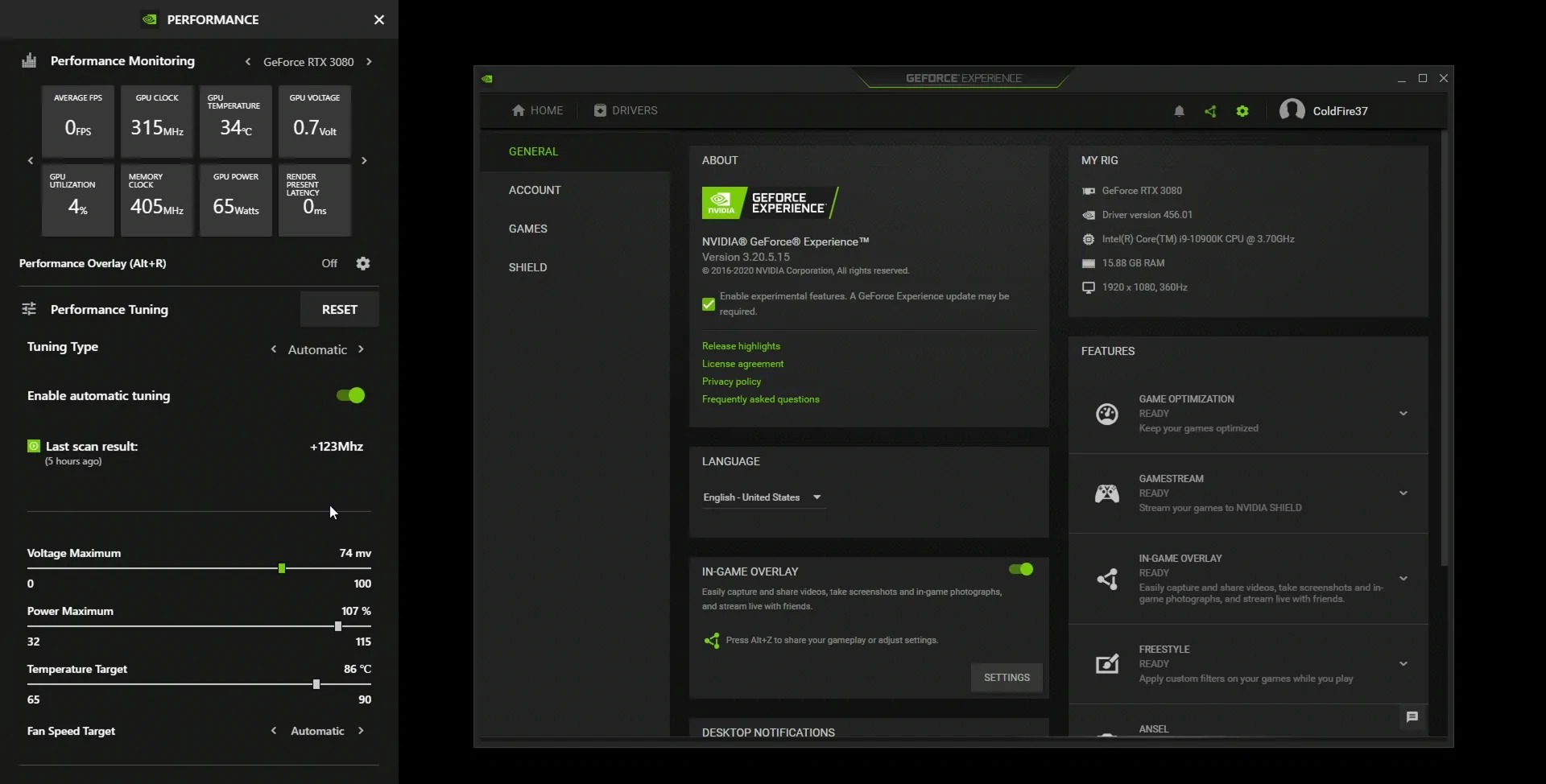
GeForce Experience es un programa gratuito de Nvidia que te permite optimizar el rendimiento de tu tarjeta gráfica GeForce RTX con solo un clic. Gracias a su función de ajuste automático, el programa analiza tu GPU y le aplica la mejor configuración de overclocking posible, basándose en el algoritmo GPU Boost 4.0. Así, puedes disfrutar de más velocidad y estabilidad en tus juegos favoritos sin tener que usar ninguna herramienta externa12.
Además de overclockear tu GPU, GeForce Experience también te ofrece otras ventajas, como grabar y transmitir tus partidas, actualizar tus drivers automáticamente, personalizar tus filtros gráficos y acceder a juegos gratuitos con Nvidia Freestyle. GeForce Experience es compatible con todas las tarjetas gráficas GeForce RTX 20 y 30, así como con las GTX 1623. Si tienes una de estas GPUs y quieres sacarle el máximo partido, no dudes en descargar GeForce Experience desde la web oficial de Nvidia.
6. AMD Radeon Software
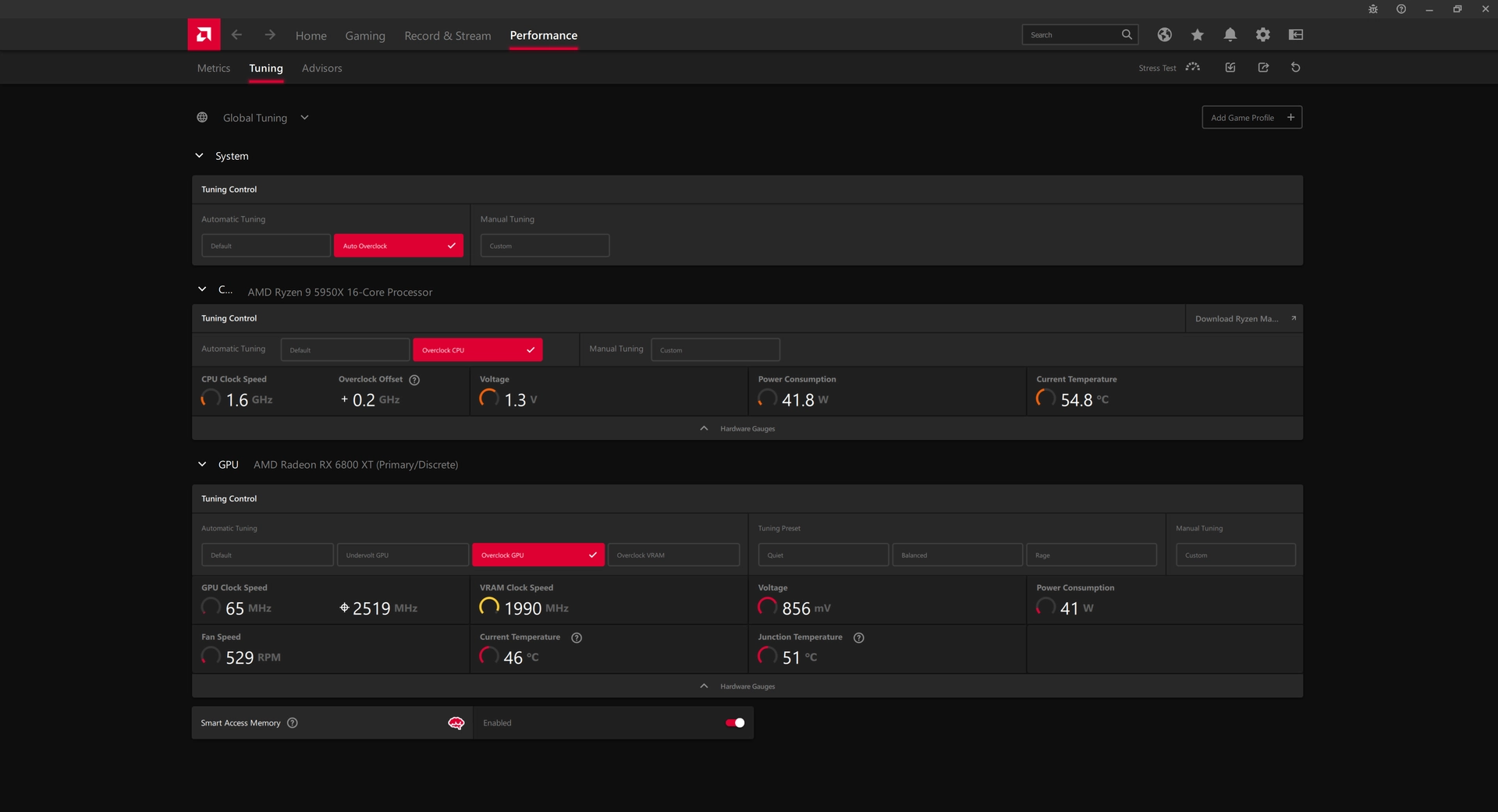
AMD Radeon Software es el software oficial de AMD para sus tarjetas gráficas Radeon. Con este programa, puedes optimizar el rendimiento de tu GPU, personalizar la configuración de los juegos, acceder a funciones avanzadas como Radeon Boost, Radeon Anti-Lag y Radeon Image Sharpening, y mucho más. Además, puedes grabar y transmitir tus partidas con Radeon ReLive, y disfrutar de una experiencia de juego inmersiva con Radeon FreeSync y FreeSync 2 HDR12.
Una de las ventajas de AMD Radeon Software es que te permite hacer overclock a tu tarjeta gráfica de forma sencilla y segura. Puedes ajustar la frecuencia del núcleo, la memoria y el voltaje, así como la velocidad del ventilador y la temperatura objetivo. También puedes elegir entre varios perfiles preestablecidos de rendimiento, que se adaptan a tus necesidades y preferencias. Así, puedes exprimir al máximo el potencial de tu GPU y mejorar el rendimiento de tus juegos favoritos.
7. Sapphire TriXX
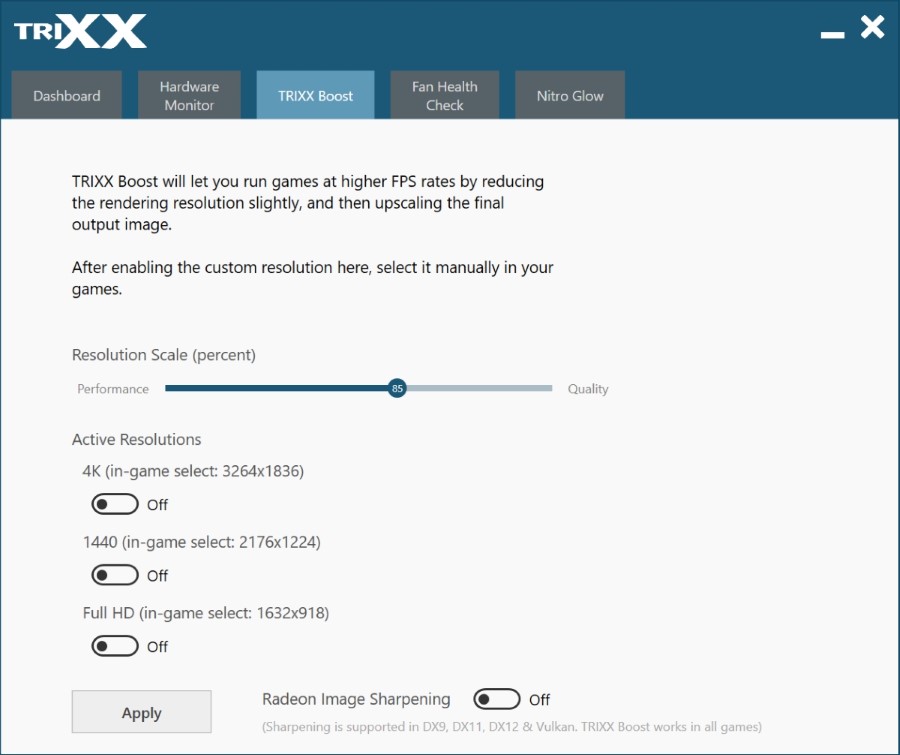
Si tienes una tarjeta gráfica Sapphire Nitro o AMD Radeon, seguro que quieres exprimir al máximo su potencial. Para eso, nada mejor que Sapphire TriXX, el software que te permite personalizar y optimizar el rendimiento de tu GPU con unos pocos clics. Con Sapphire TriXX puedes ajustar el reloj de la GPU, el voltaje, la memoria, la velocidad del ventilador y mucho más. Además, puedes guardar tus configuraciones favoritas en diferentes perfiles y activarlos según el juego o la aplicación que uses.
Pero Sapphire TriXX no solo te ayuda a mejorar el rendimiento, también te ofrece un control total sobre tu tarjeta gráfica. Puedes monitorizar en tiempo real todos los parámetros de tu GPU, como la temperatura, el uso, la velocidad del ventilador y otros. También puedes exportar el BIOS de tu tarjeta o activar funciones exclusivas como TriXX Boost, Fan Check o Nitro Glow. Esta última te permite personalizar la iluminación LED de tu tarjeta con diferentes efectos y colores.
8. RivaTuner Statistics Server (RTSS)
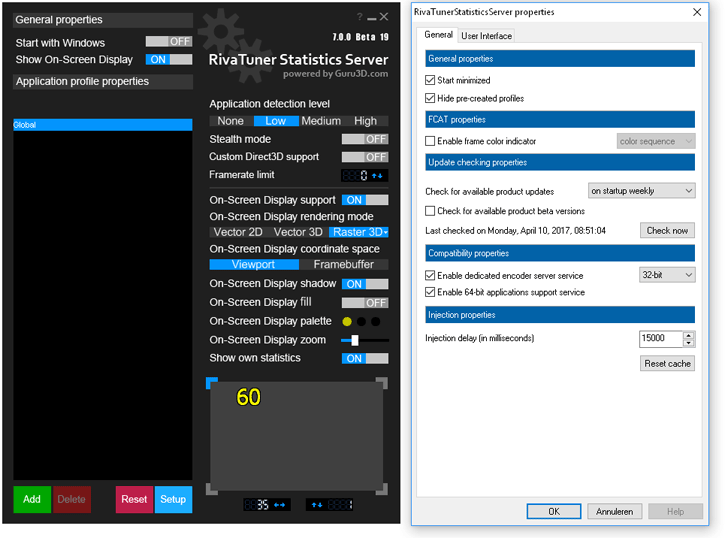
Si quieres hacer overclock a tu tarjeta gráfica y monitorizar su rendimiento en tiempo real, RivaTuner Statistics Server (RTSS) es una herramienta imprescindible. RTSS es un programa que se encarga de mostrar en pantalla información como los fotogramas por segundo (fps), la temperatura, el uso de la GPU y otros datos útiles mientras juegas. Además, te permite limitar los fps para reducir el consumo de energía y evitar el micro stuttering causado por las fluctuaciones de la tasa de fotogramas1.
Pero eso no es todo, RTSS también te ofrece la posibilidad de capturar imágenes y vídeos de tus partidas con una alta calidad y un bajo impacto en el rendimiento. Puedes elegir entre varios formatos y codecs, incluyendo la codificación acelerada por hardware con Intel QuickSync, NVIDIA NVENC o AMD VCE1. RTSS es compatible con DirectX, OpenGL y Vulkan, y se puede personalizar con skins y localizaciones creadas por los usuarios.
Preguntas frecuentes
¿Qué es el overclocking de la tarjeta gráfica?
El overclocking de la tarjeta gráfica es el proceso de aumentar la frecuencia de reloj de la GPU por encima de la establecida por el fabricante. Esto permite mejorar el rendimiento de la tarjeta y obtener más FPS y calidad gráfica en los juegos.
¿Qué programas puedo usar para hacer overclock a mi tarjeta gráfica?
Existen varios programas que te permiten hacer overclock a tu tarjeta gráfica de forma fácil y segura. Algunos de los más populares son MSI Afterburner, EVGA Precision X1, ASUS GPU Tweak III, ASUS GPU Tweak II, RivaTuner Statistics Server (RTSS), Sapphire TriXX, AMD Radeon Software y NVIDIA GeForce Experience.
¿Qué ventajas tiene hacer overclock a mi tarjeta gráfica?
Hacer overclock a tu tarjeta gráfica tiene varias ventajas, como:
- Aumentar el rendimiento de tu tarjeta y aprovechar todo su potencial.
- Mejorar la experiencia de juego con más FPS y calidad gráfica.
- Ahorrar dinero al no tener que comprar una tarjeta nueva o más potente.
- Personalizar los ajustes de tu tarjeta según tus preferencias y necesidades.
¿Qué riesgos tiene hacer overclock a mi tarjeta gráfica?
Hacer overclock a tu tarjeta gráfica también tiene algunos riesgos, como:
- Aumentar la temperatura y el consumo de energía de tu tarjeta.
- Reducir la vida útil de tu tarjeta o dañarla irreversiblemente si se excede el límite seguro.
- Provocar inestabilidad o errores en el sistema o en los juegos.
- Anular la garantía del fabricante si se modifica el BIOS de la tarjeta.
¿Cómo puedo hacer overclock a mi tarjeta gráfica de forma segura?
Para hacer overclock a tu tarjeta gráfica de forma segura, debes seguir estos pasos:
- Elegir un programa adecuado para tu tarjeta y descargarlo desde una fuente oficial.
- Monitorizar la temperatura, el uso y la velocidad del ventilador de tu tarjeta antes y durante el overclocking.
- Aumentar gradualmente la frecuencia y el voltaje de tu GPU, probando la estabilidad con un programa de benchmarking o un juego exigente.
- Ajustar la velocidad del ventilador o usar un sistema de refrigeración adicional para evitar el sobrecalentamiento.
- Guardar los ajustes en un perfil y revertirlos si se produce algún problema.
¿Cómo hacer overclock con MSI Afterburner?
MSI Afterburner es uno de los programas más populares y versátiles para hacer overclock a tu tarjeta gráfica. Para hacer overclock con MSI Afterburner, debes seguir estos pasos:
- Descarga e instala MSI Afterburner desde el sitio oficial de MSI.
- Abre el programa y verás una interfaz con varios controles deslizantes y botones. Los más importantes son los de Core Clock (frecuencia de la GPU), Memory Clock (frecuencia de la memoria) y Fan Speed (velocidad del ventilador).
- Antes de empezar a hacer overclock, puedes usar el botón OC Scanner para que el programa haga un análisis automático de tu tarjeta y te sugiera los mejores ajustes posibles. También puedes usar el botón Reset para volver a los valores por defecto en cualquier momento.
- Si prefieres hacer overclock manualmente, puedes aumentar el Core Clock y el Memory Clock poco a poco, en incrementos de 10 o 20 MHz. Cada vez que cambies un valor, haz clic en el botón Apply para aplicarlo.
- Para comprobar la estabilidad de tu overclock, puedes usar el botón Kombustor para ejecutar un test de estrés que pondrá a prueba tu tarjeta. También puedes usar otro programa de benchmarking o un juego exigente. Mientras tanto, puedes monitorizar la temperatura, el uso y la velocidad del ventilador de tu tarjeta en la pestaña Hardware Monitor.
- Si tu tarjeta se calienta demasiado o empiezas a ver artefactos gráficos o pantallazos azules, significa que has llegado al límite de tu overclock y debes bajar los valores o aumentar la velocidad del ventilador. También puedes ajustar el Power Limit y el Core Voltage para darle más margen a tu tarjeta, pero ten en cuenta que esto aumentará el consumo y el calor.
- Cuando encuentres un overclock estable y satisfactorio, puedes guardar los ajustes en uno de los cinco perfiles disponibles. También puedes activar la opción Apply overclocking at system startup para que se apliquen automáticamente cada vez que enciendas el PC.